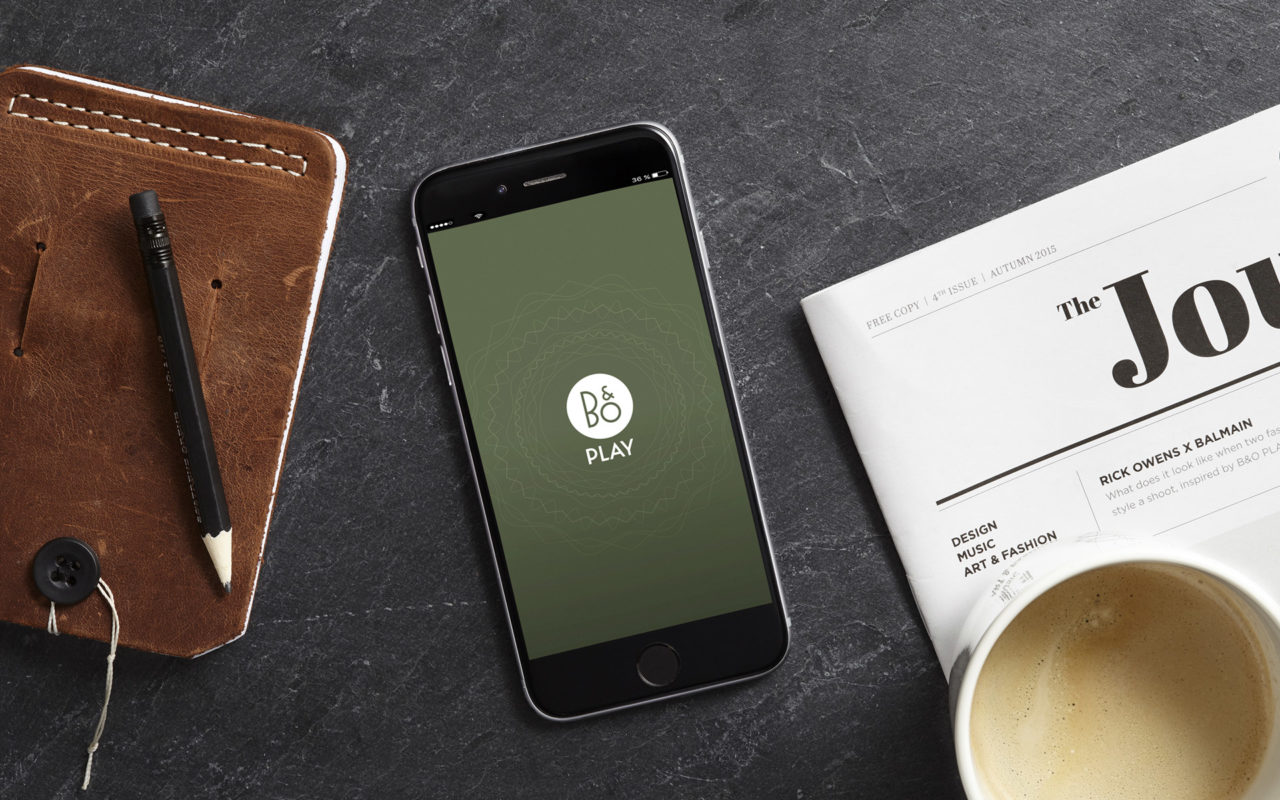Review Loa, Thủ Thuật Loa
Hướng dẫn dùng ứng dụng BEOPLAY APP của BANG & OLUFSEN
HƯỚNG DẪN DÙNG ỨNG DỤNG BEOPLAY APP CỦA BANG & OLUFSEN
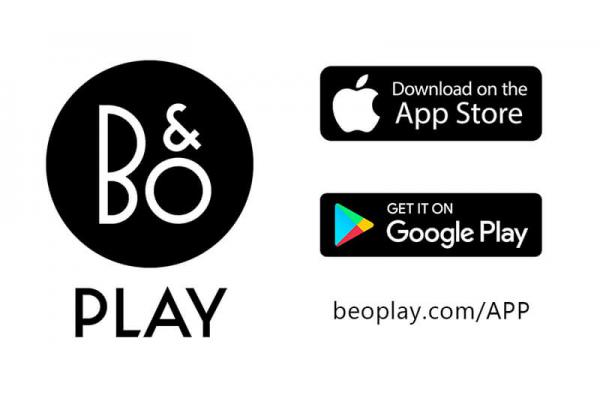
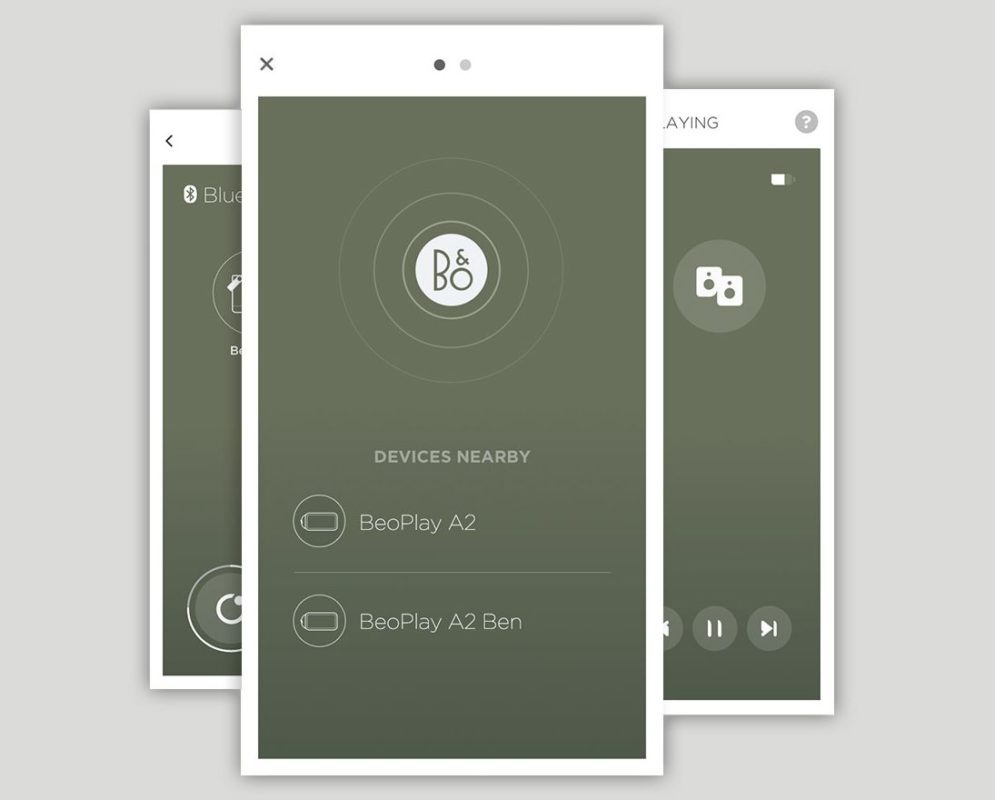
Ứng dụng Beoplay của Bang & Olufsen là một “ngôi nhà” kỹ thuật số, biến điện thoại của bạn trở thành một chiếc điều khiển từ xa cho chiếc loa B&O có hỗ trợ Wi-fi của bạn bằng cách cho phép kết nối, cá nhân hóa, tương tác và cập nhật loa. Beoplay App bao gồm nhiều tab giúp bạn dễ dàng thiết lập và sử dụng:
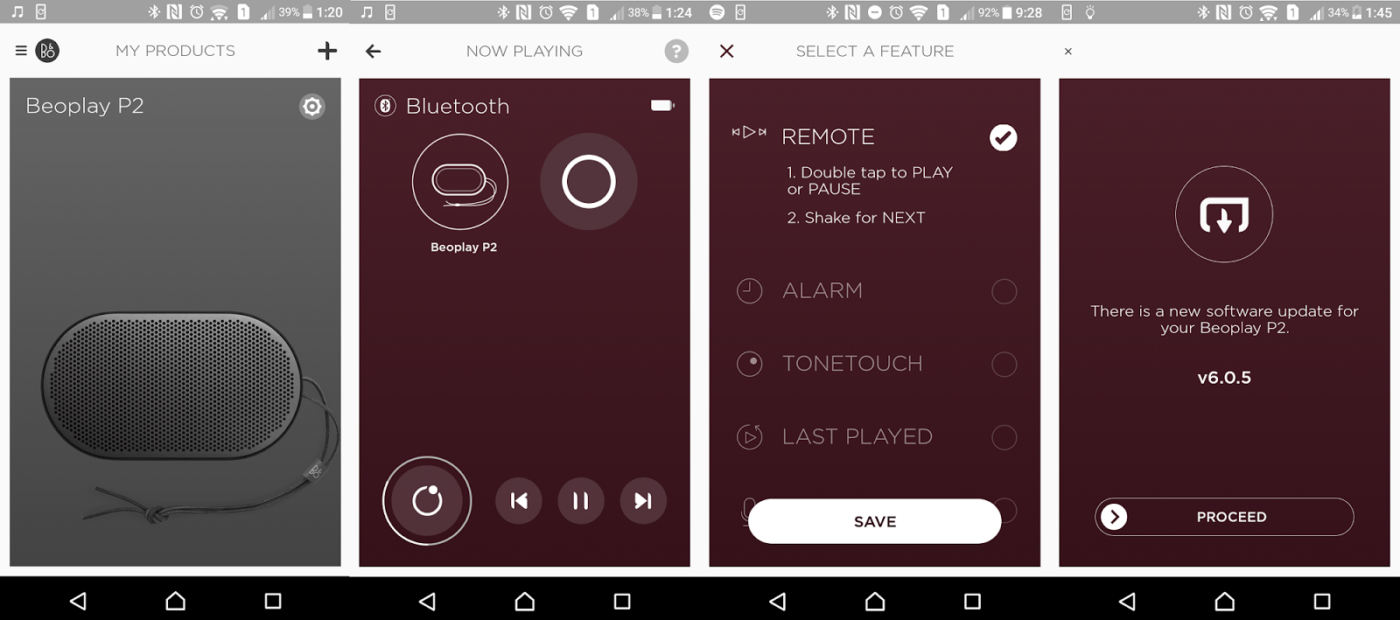
Để thêm các thiết bị B&O vào tài khoản trên ứng dụng Beoplay của bạn và kết nối nó với Wi-fi, hãy làm theo các bước sau: